1、 选取数据,生成柱状图。(注意B2单元格应为空,不要填任何数据)
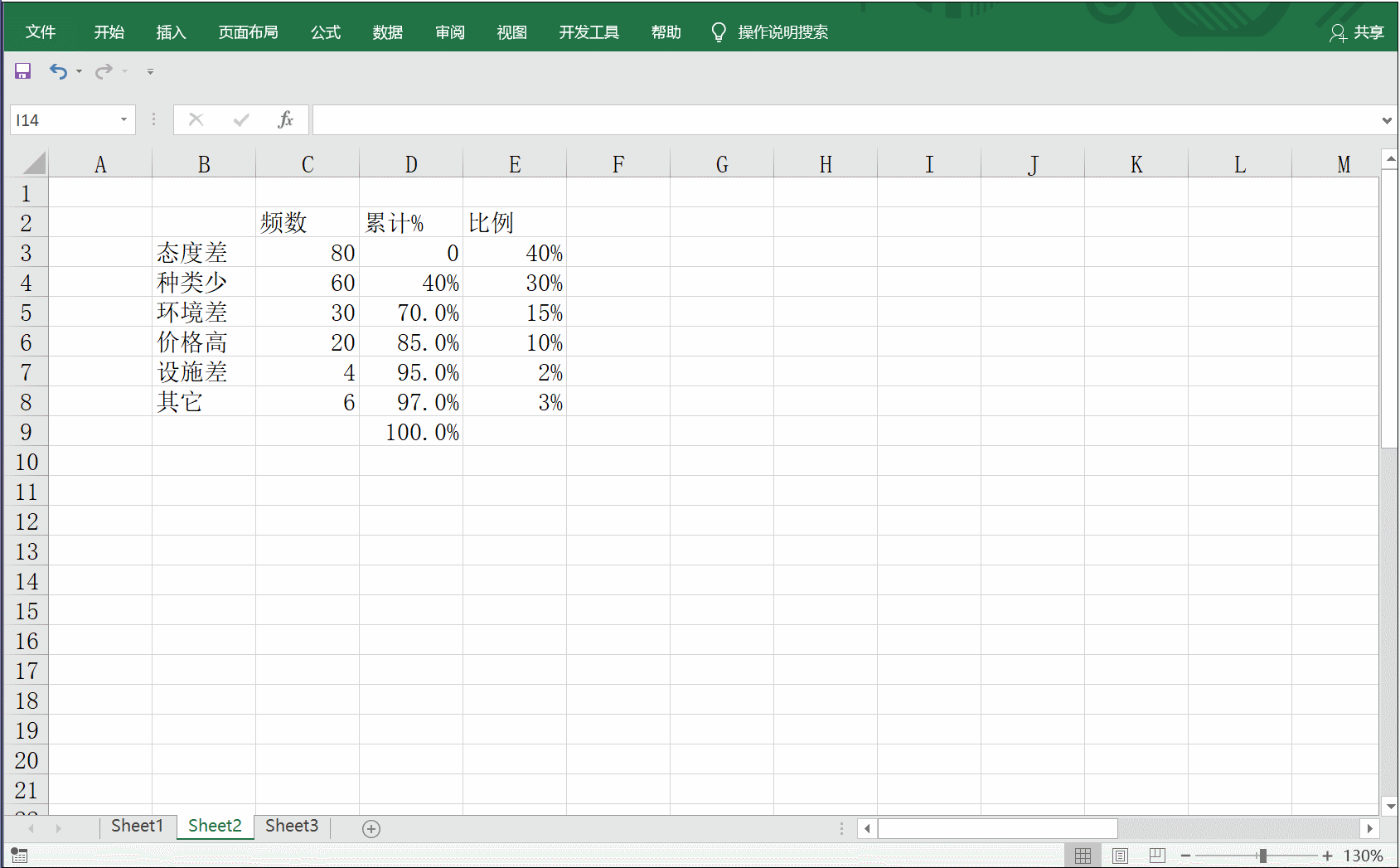
2、 右键单击圆柱,选择“更改系列图表类型”→组合图,把“累计%”列修改为次坐标轴,再把簇状柱形图修改为折线图。

3、 双击坐标轴,调出“设置坐标轴格式”,通过设置主次坐标轴边界值,柱状图最大值设置为200(样本总数),折线图最大值设置为1(100%),目的是使图形更加直观。

4、 右键“设置数据系列格式”,把圆柱的间隙宽度调到0%,使其紧密相连。
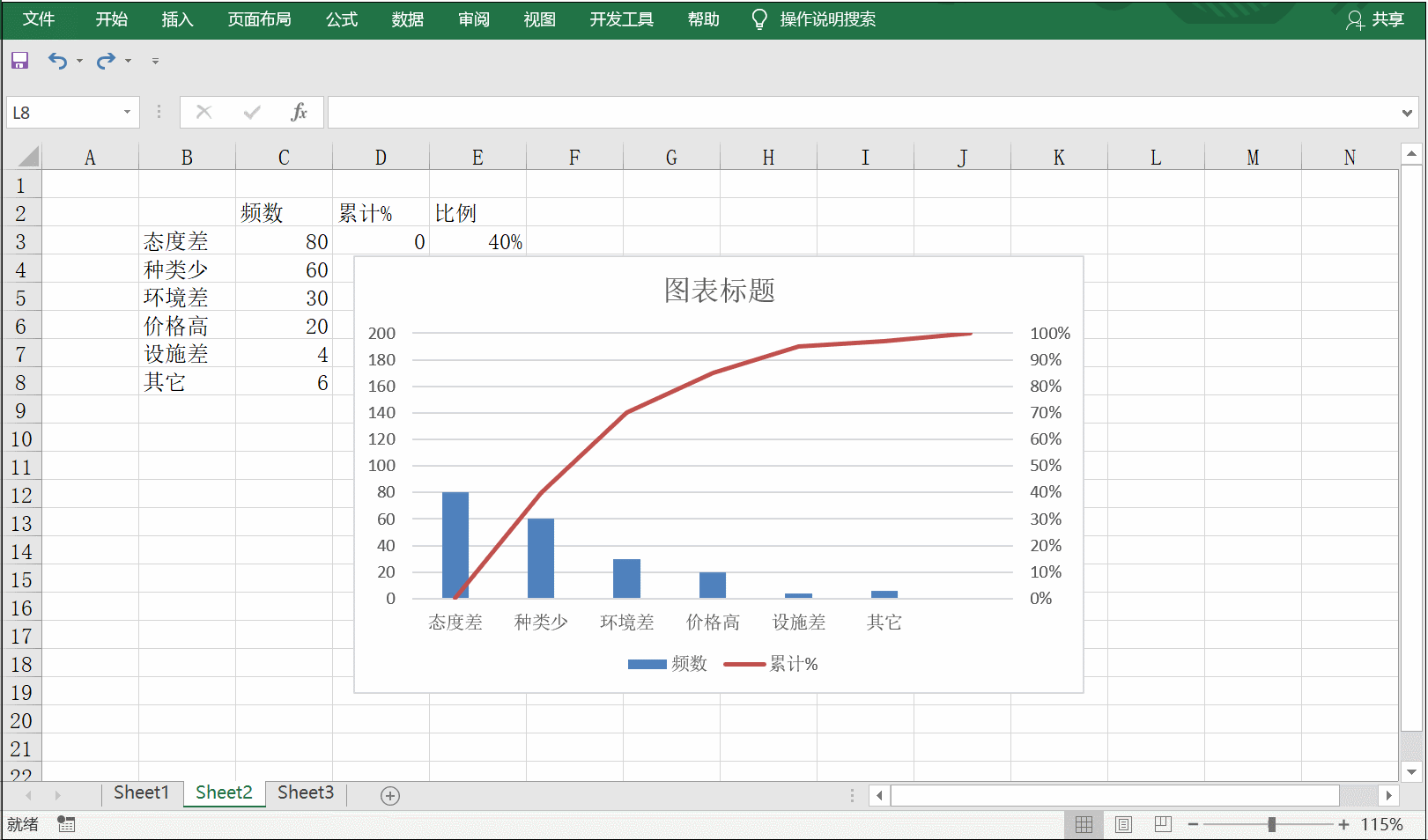
5、 如下图操作顺序调出“次要横坐标轴”。

6、 双击图表,选择“次坐标轴 水平(类别)轴”,把坐标轴位置设置为“在刻度线上”,此时,折线图与原点相交。

7、 左键单击圆柱,取消选择数据源的最后一行。

8、 单击折线,把次横坐标轴数据源移动到空白位置(目的:删除正上方的文字)。设置数据标签,并显示在上方。
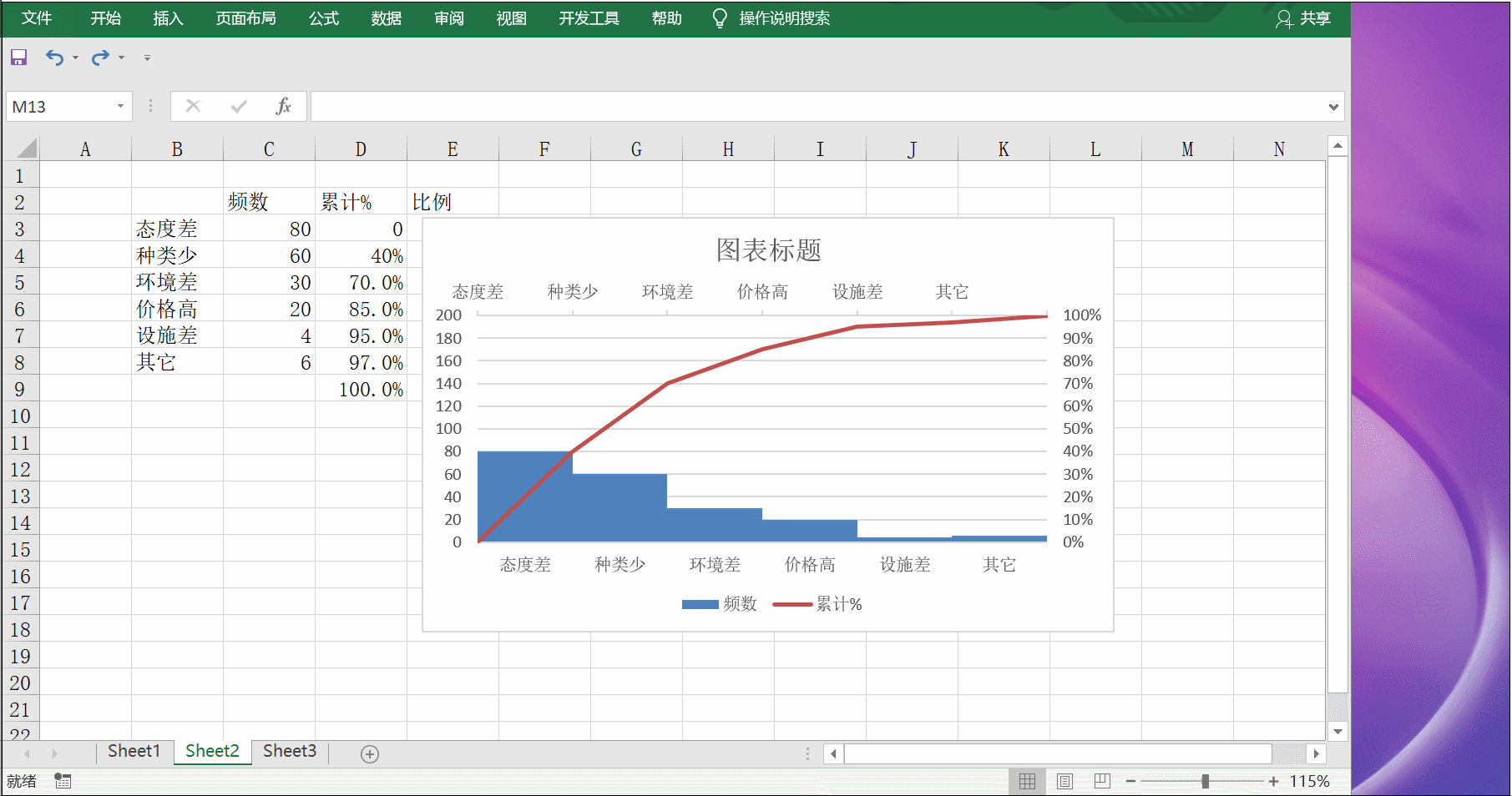
9、 隐身——透明度100%
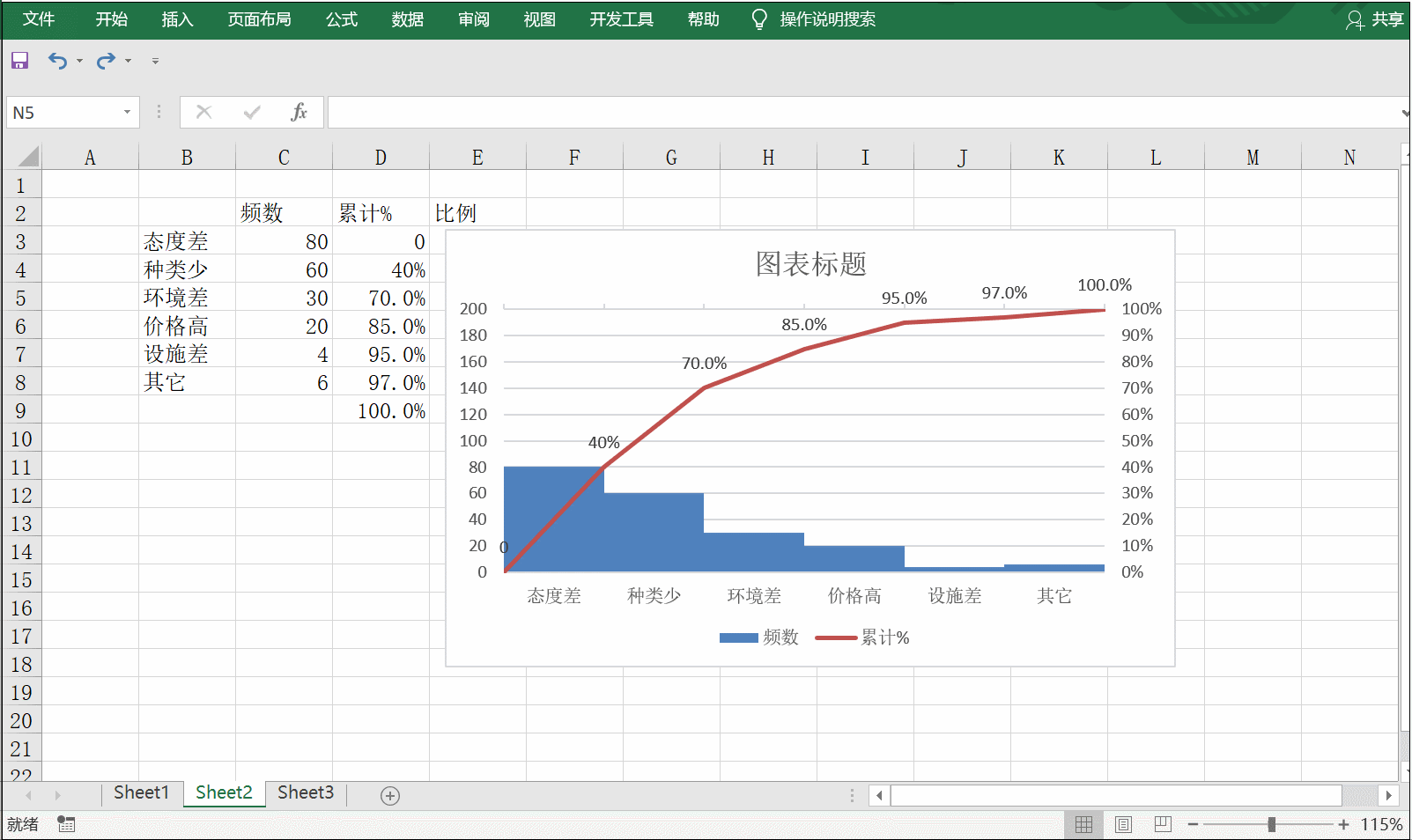
10、最后,可根据实际需求把标题,图例等献皲咝犴删除,再配上自己喜欢的颜色,传说中的最完美帕累托图就大功告成啦。榄蝈蒈缩根据图表,便能直观的看出“态度差”和“种类少”是造成该问题的主要原因,应从这两方面入手,继续深入挖掘找到症结所在。
